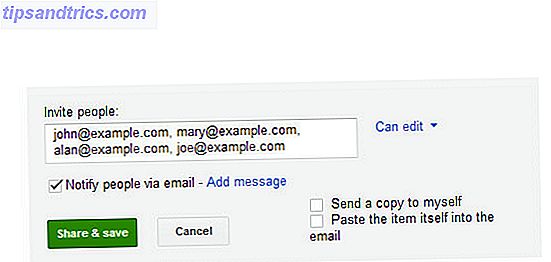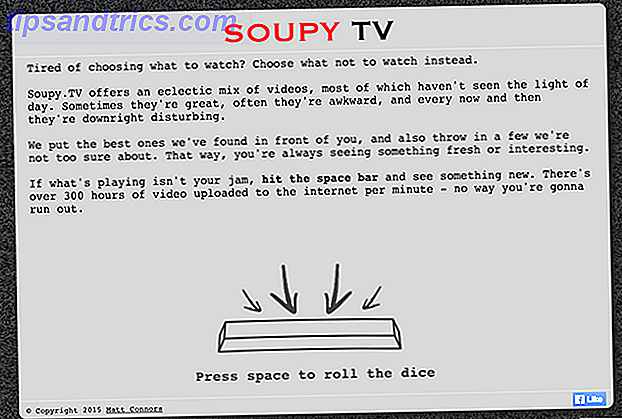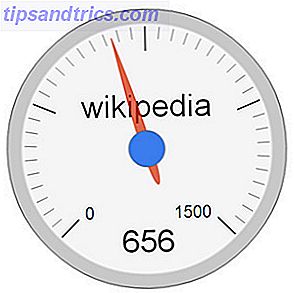Heeft u een probleem met uw USB-headset op een begroting? 5 gaming headsets die je voor minder dan $ 25 voor een budget kunt krijgen? 5 gaming headsets die je kunt krijgen voor minder dan $ 25 Als je de volledige game-ervaring wilt hebben, moet je tegenwoordig eens kijken naar gaming headsets. Stel dat uw budget is beperkt tot $ 25. Wat is er in dat bereik beschikbaar? Meer lezen in Windows 10 is veel te luid? Heel wat gebruikers melden dit probleem en het maakt hun headset min of meer onbruikbaar.
Gelukkig is er een oplossing en het is niet al te ingewikkeld (te vinden via Reddit).
Download eerst Equalizer APO, een hulpprogramma waarmee u de controle over het volume in Windows kunt krijgen. Hoe lost u intermitterende geluidsproblemen op in Windows Hoe kunt u intermitterende geluidsproblemen in Windows oplossen? Geluidsproblemen zijn vervelend. Dubbel dus als ze af en toe zijn. Hier leest u hoe u ze kunt diagnosticeren en oplossen in Windows. Lees verder . Doorloop het installatieproces en kies vervolgens de luidspreker die uw problemen oplevert in de lijst die aan het einde verschijnt door op het selectievakje ernaast te klikken. Klik op OK .

Start nu uw computer opnieuw op (in het installatievenster wordt u gevraagd dit te doen). Zodra uw computer opnieuw is opgestart, gaat u naar het configuratiebestand voor het nieuw geïnstalleerde programma. Standaard is dit C: \ Program Files \ EqualizerAPO \ config \ config.txt, maar als je het ergens anders hebt geïnstalleerd, navigeer je daarheen.
In dit bestand ziet u bovenaan een sectie met de naam Preamp en standaard is dit ingesteld op -6 . U wilt dat aantal wijzigen in -12 en kijken of het beter is. Als dat niet het geval is, verlaag het naar - 15 en blijf het proberen totdat het volume meer geschikt is voor uw behoeften .
Heeft u nog een oplossing voor vreemde Windows 10-geluidsproblemen die u wilt delen? Laat het ons weten in de reacties!
Beeldcredits: Shapiro Svetlana via ShutterStock